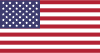一、文章标题:新电脑如何连接主机打印机
二、文章内容:
在我们日常使用电脑的过程中,连接打印机是必不可少的环节。对于新电脑来说,如何快速、准确地连接主机打印机呢?下面,我将为大家详细介绍这一过程。
1. 确定打印机类型与接口
在连接打印机之前,我们首先要了解自己的打印机类型和接口。目前市场上的打印机主要分为USB接口和无线连接两种类型。对于USB接口的打印机,我们需要将打印机的USB线连接到电脑的USB接口上;而无线连接的打印机则需要我们进行相应的网络设置。
2. 安装打印机驱动程序
连接好打印机后,我们需要安装相应的驱动程序。通常情况下,打印机会附带一张驱动光盘,我们只需要将光盘放入光驱中,按照提示进行安装即可。如果没有光盘,我们也可以在打印机的官方网站上下载相应的驱动程序进行安装。
3. 打开“设备和打印机”界面
安装好驱动程序后,我们需要在电脑上打开“设备和打印机”界面。在这个界面中,我们可以看到已经连接到电脑的各类设备,包括我们的打印机。
4. 添加打印机
在“设备和打印机”界面中,点击“添加打印机”按钮。此时,系统会自动搜索已经连接到电脑的打印机。如果我们的打印机已经成功连接并且驱动程序已经安装好,那么系统就会自动识别出我们的打印机。
5. 设置默认打印机
在成功添加打印机后,我们需要设置默认打印机。这样,在我们需要打印文件时,系统就会自动选择这台打印机进行打印。设置默认打印机的过程非常简单,只需要在“设备和打印机”界面中,右键点击我们想要设置为默认的打印机,然后选择“设置为默认打印机”即可。
6. 开始打印
完成以上步骤后,我们就可以开始打印文件了。只需要在需要打印的文件上点击右键,选择“打印”,然后选择我们已经设置好的打印机和打印参数,最后点击“确定”即可开始打印。
以上就是新电脑如何连接主机打印机的详细步骤。只要按照这些步骤进行操作,相信大家都能轻松地完成打印机的连接和设置。
幻易云-高防服务器提供商 海内外特价服务器物理机 www.nitanidc.comLabel:
- 关键词: 1.连接打印机 2.打印机类型与接口 3.安装驱动程序 4.设备和打印机界面 5.设置为默认打印机